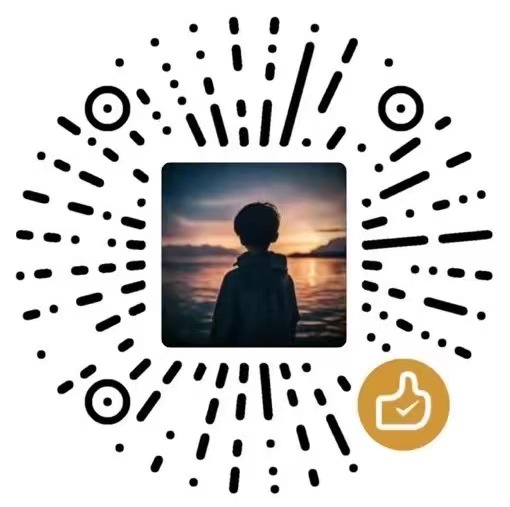CCNA 学习记录-命令行基础
管理设备的方式
console 线
远程(telnet、ssh)
模拟器的介绍
- GNS3
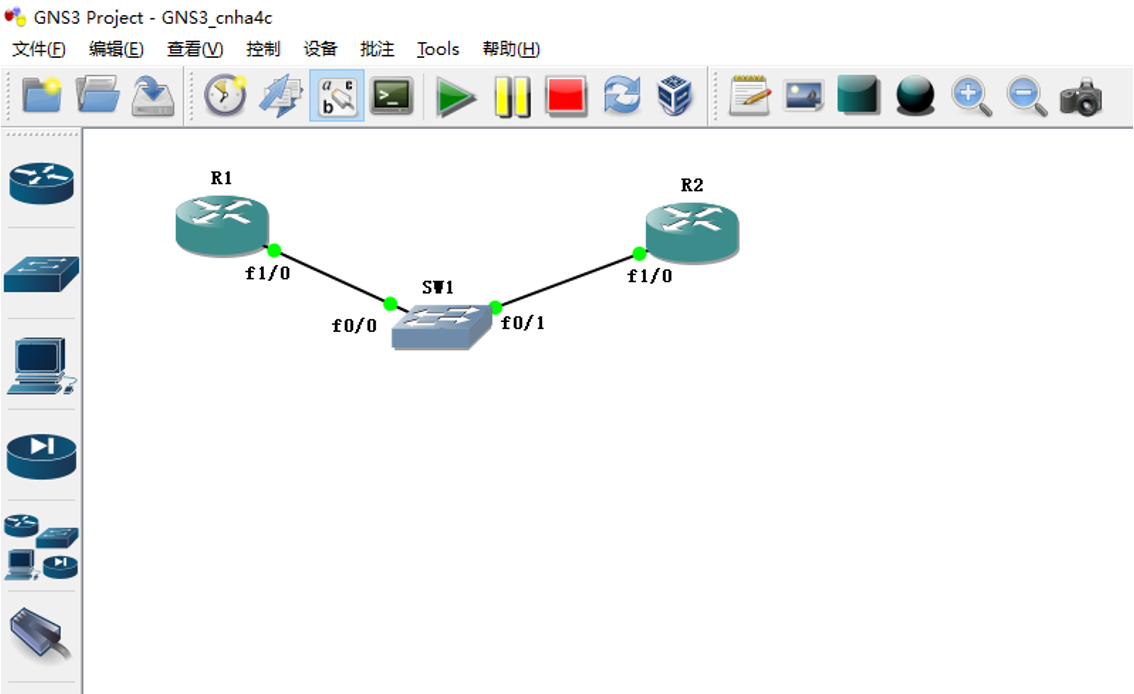
- EVE-ng
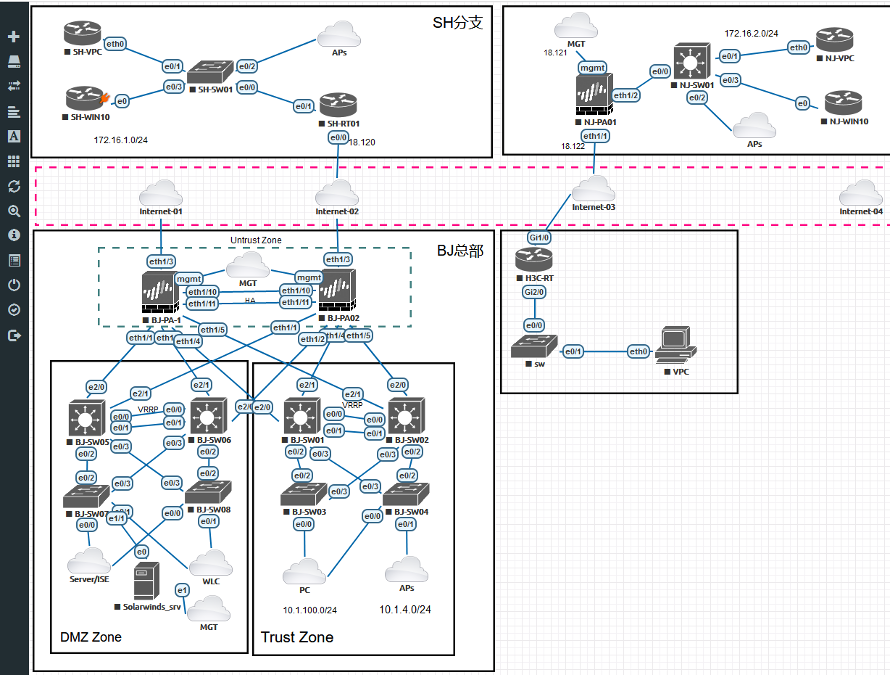
- Cisco Packet Tracer
基础命令
界面视图
用户视图
用户视图以 > 为前缀,通常是刚登录进来的视图。

特权视图
特权视图以 # 为前缀,通常使用 enable 命令从用户视图切换到特权视图。

全局视图
全局视图也叫做配置视图以 (config)# 为前缀,通常使用configure terminal 命令从特权视图切换到全局视图。

视图切换:
1 | exit # 返回上一层视图 |
设置主机名
配置模式下执行:
1 | Router(config)#hostname XXXX |
示例:

设置特权密码
配置模式下执行:
1 | R1(config)#enable password XXX # 非加密 |
非加密的形式可以在列出配置信息的时候查看其明文密码,而加密形式则看不到明文密码。
示例:
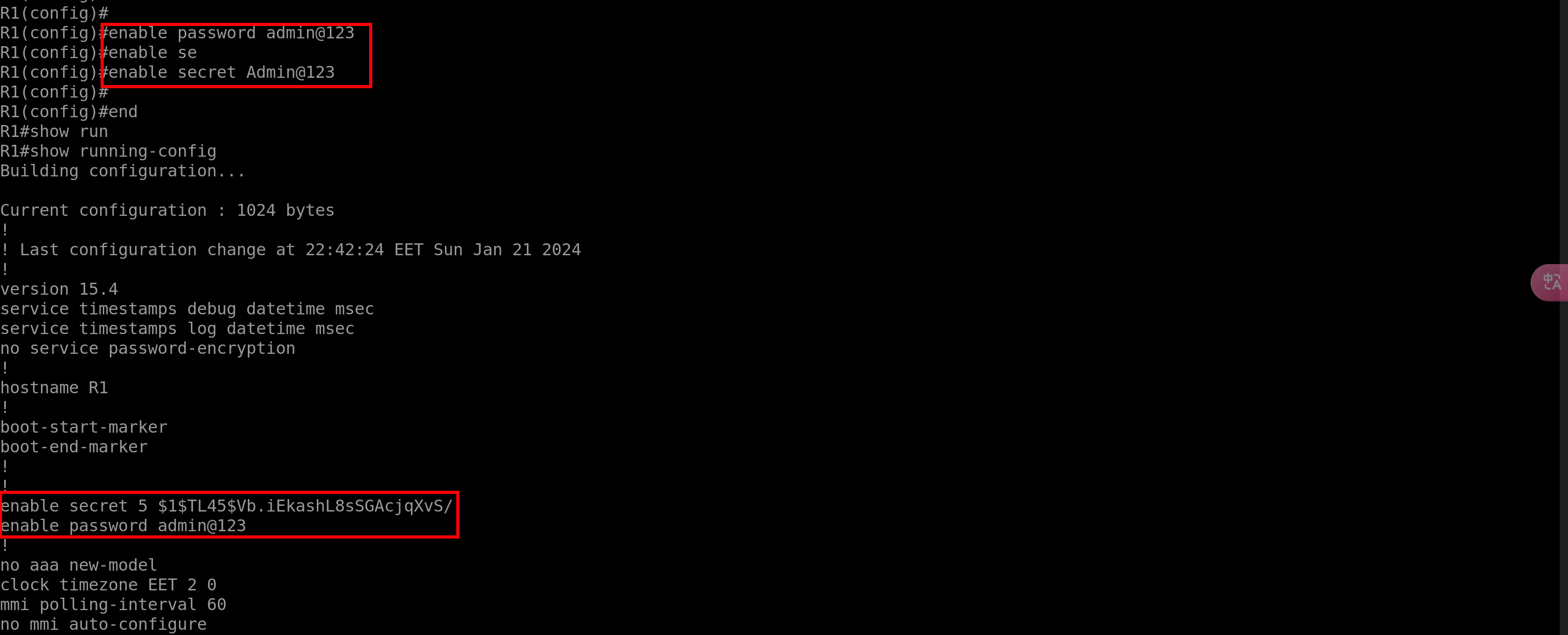
当我们退出到用户视图,则再使用 enable 命令进入,则就需要输入密码了。

接口配置IP
1.进入到接口
1 | R1(config)#interface ethernet 0/0 |
2.设置IP地址和子网掩码
1 | R1config-if)#ip address 192.168.1.1 255.255.255.0 |
3.激活端口(思科路由器的端口默认是禁用的)
1 | R1(config-if)#no shutdown |
示例:

可以在特权模式下,使用相关命令查看接口状态:

配置本地用户名
配置本地用户名的意义在于为交换机设置通过本地登录的用户名和密码。
1 | # 创建本地用户 zhangsan 用户级别为 15(最高权限) 密码为 admin@123 |

但是这里其实是可以通过查看配置的方式直接获取明文密码的,于是可以使用 service password-encryption 命令对其进行加密。

接着使用如下命令进行本地登录即可。
1 | R1(config)#line console 0 |
退出用户视图,就需要使用用户名和密码进行登陆了。
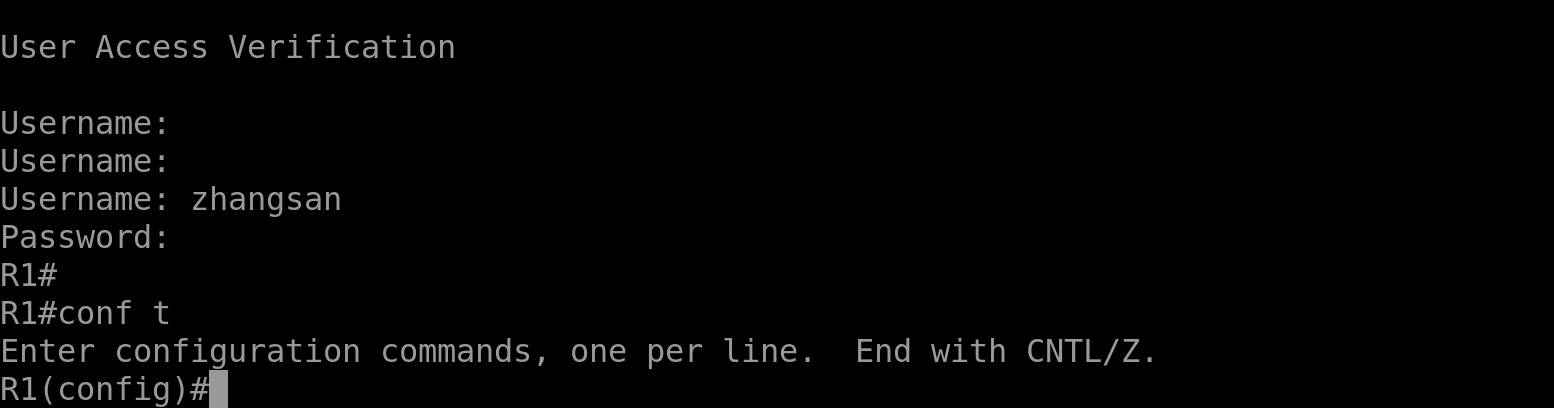
配置本地 console 管理
使用通用密码形式:
1 | R1(config)#line console 0 |
接着退出,则需要使用密码进行认证。

使用本地账号形式:
1 | Router(config)#username zhangsan privilege 15 password admin@123 |
接着退出重新登陆即可需要输入用户名和密码认证。

远程管理
Telnet
以下命令可开启 telnet 远程登录:
使用通用密码形式:
1 | R1(config)#line vty 0 4 |

不过通过通用密码的形式进行登陆,是无法进入到特权视图的,解决方法有两种,第一种就是为特权视图设置一个密码即可。
1 | Router(config)#enable secret admin@123 |
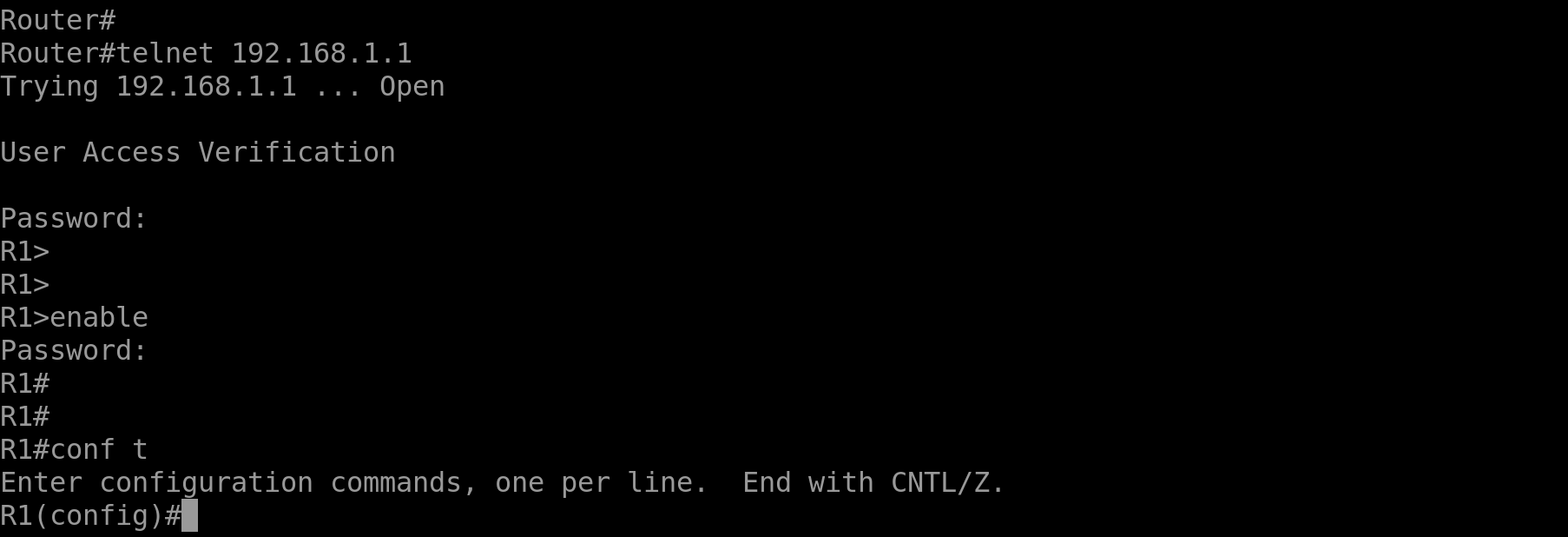
第二种方式则是在配置的时候为密码设置最高级别即可。
1 | R1(config)#line vty 0 4 |
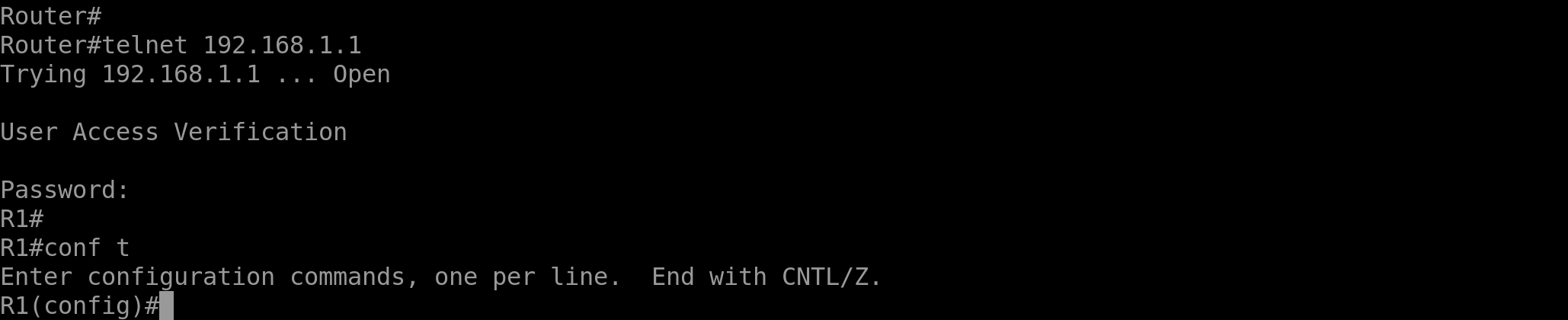
使用本地账号形式:
1 | R1(config)#username zhangsan privilege 15 password admin@123 |
此时 telnet 的登陆账号为 zhangsan 密码为 admin@123
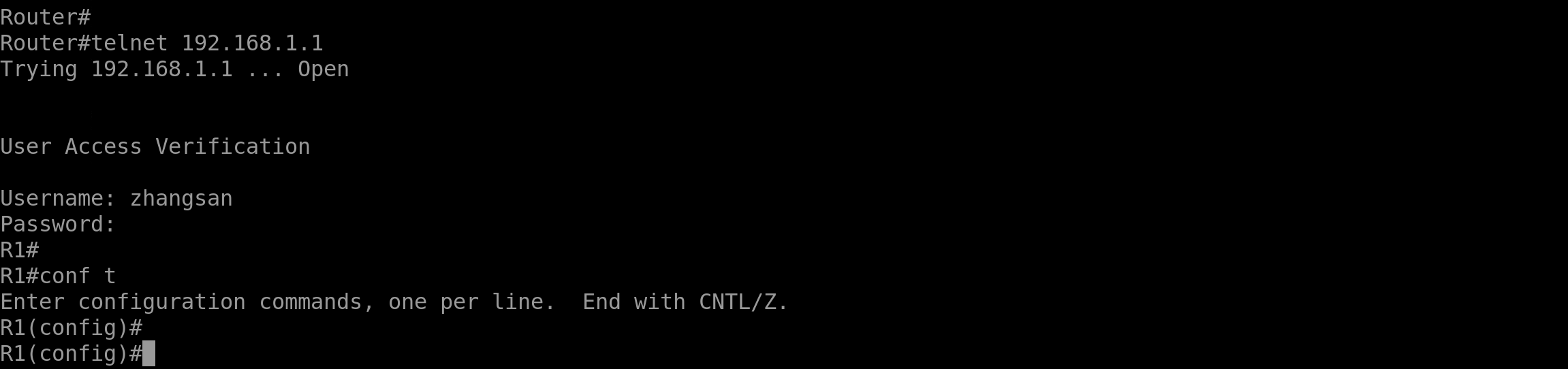
SSH
1 | # 配置本地账户和密码 |
接着使用另一边的路由器充当 SSH客户端 进行登录。

远程/本地配置下的小特性
在 console 或者 vty 线程下:
1 | # console |
查看命令
查看接口列表和IP
1 | R1# show ip interface brief |

查看当前运行配置
特权视图:
1 | R1#show running-config |
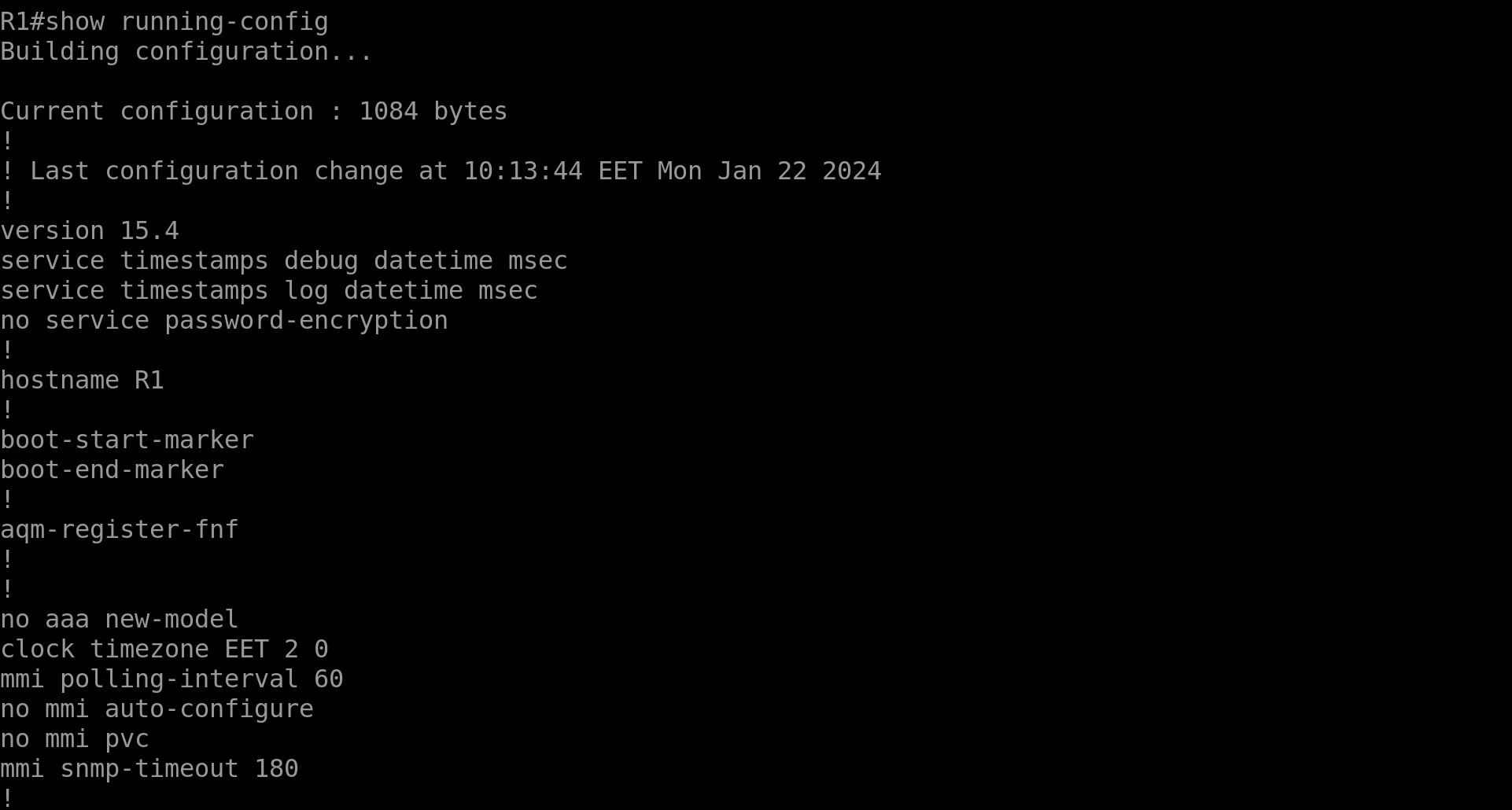
全局视图:
1 | R1(config)#do show running-config |
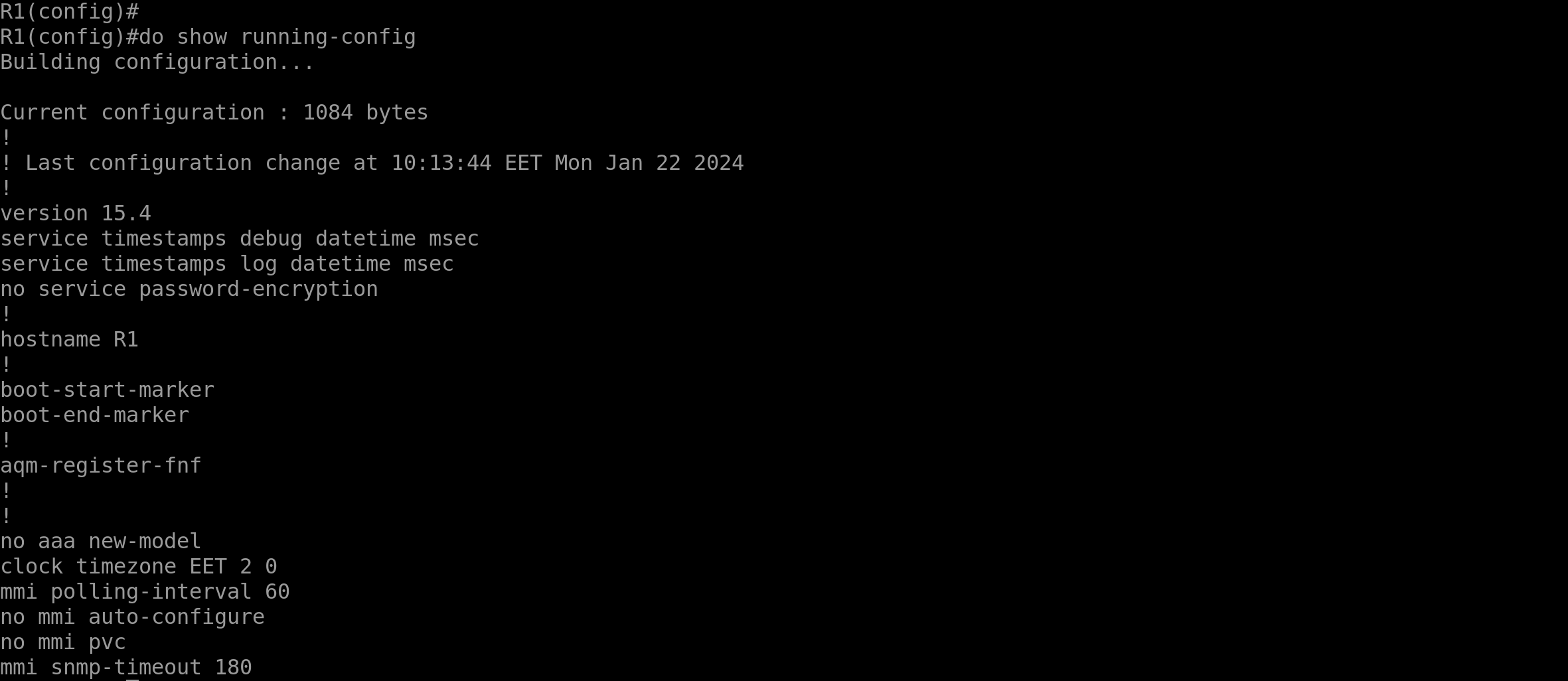
**筛选配置: **
1 | # 筛选包含 admin@123 的配置项 |

查看路由表
1 | R1#show ip route |
查看接口信息
查看接口物理信息,状态、IP、MAC地址、MTU、带宽、延时:
1 | R1#show interfaces ethernet 0/0 |
查看登陆情况
1 | R1#show line |
保存配置
write
1 | R1#write |
copy
1 | R1#copy running-config startup-config |
恢复出厂设置
1 | R1#erase startup-config |